6 maneiras de corrigir a câmera do iPhone embaçada
Se você estiver enfrentando um problema de desfoque na câmera frontal do iPhone com o seu dispositivo, certamente poderá relacioná-lo com o dano ao hardware ou com a falha do software do seu dispositivo iPhone. Além desses dois problemas, o problema de desfoque da câmera frontal do iPhone 13 também pode ser tentado com acessórios de terceiros, como protetores de tela, caixa etc. questão embaçada. Mas antes de fazer isso, gostaríamos de recomendar que você execute as várias soluções alternativas aplicáveis que podem ajudá-lo a corrigir os fatores relacionados ao software que podem ter causado o desfoque das fotos do iPhone na galeria. Portanto, no conteúdo fornecido, forneceremos como corrigir a desfocagem da câmera do iPhone adotando diferentes soluções alternativas.
Solução 1: Foque a câmera do iPhone:
Tirar uma boa foto pode ser considerado uma questão de arte onde você deve saber como segurar a câmera e de qual ângulo você precisa focar o objeto. Isso significa que esse pode ser um dos motivos pelos quais você está obtendo fotos do iPhone embaçadas. Agora, para fazer isso direito, você precisa segurar a câmera com uma mão firme. Mas não é tão fácil quanto parece para você.
Aqui, você pode tocar na pessoa ou objeto que deseja capturar na tela para focar na câmera. Agora, ao tocar na tela, você encontrará o pulso da tela, que pode ser usado para o ajuste da câmera entrando brevemente no objeto ou ficando completamente fora de foco. Além disso, concentre-se também em manter a mão firme enquanto tira a foto com o dispositivo.

Solução 2: limpe a lente da câmera:
A outra solução que você pode adotar para obter fotos mais nítidas no seu iPhone é limpar a lente da câmera. Isso ocorre porque a lente da câmera pode ficar coberta com uma mancha ou algum tipo de sujeira, afetando a qualidade da imagem capturada com o iPhone.
Agora, para limpar a lente da câmera, você pode usar um pano de microfibra facilmente disponível em muitas lojas. Além disso, o papel de seda também pode ser usado para limpar a lente da câmera do seu iPhone. Mas evite usar os dedos para limpar a lente da câmera.

Solução 3: Saia e reinicie o aplicativo da câmera:
Se você estiver obtendo fotos borradas com o seu iPhone, pode haver algum problema de software com o seu dispositivo. Se for esse o caso, você pode tentar sair do aplicativo da câmera e abri-lo novamente no mesmo dispositivo. E para fazer isso de forma eficaz, siga as etapas fornecidas:
- Em primeiro lugar, se você estiver usando o modelo iPhone 8 ou qualquer um dos anteriores, é necessário pressionar duas vezes o botão home para abrir o alternador de aplicativos do iPhone.
- Se você tiver o modelo do iPhone x ou qualquer um dos mais recentes, deslize de baixo para cima na tela. Depois disso, desligue o aplicativo da câmera deslizando-o para o topo da tela. Com isso, seu aplicativo de câmera deve ser fechado agora. Em seguida, abra o aplicativo da câmera novamente e verifique a clareza de suas fotos recém-tiradas.
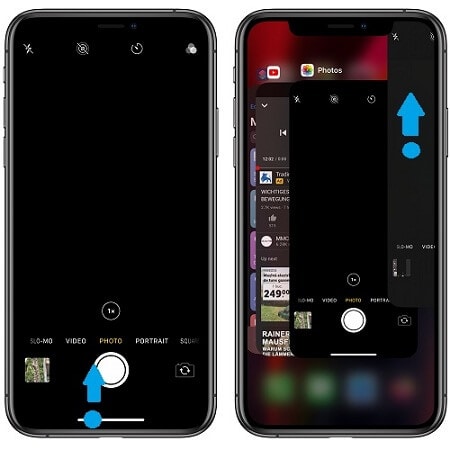
Solução 4: Reinicie seu iPhone:
A próxima solução que você pode adotar para corrigir o problema de desfoque da câmera do iPhone é reiniciar o dispositivo. Isso ocorre porque, às vezes, qualquer um dos seus aplicativos do iPhone trava repentinamente, o que geralmente afeta outros aplicativos em seu dispositivo, e seu aplicativo de câmera pode ser um deles. Quando você reinicia o dispositivo, certamente o torna capaz de resolver muitos outros problemas do dispositivo e o problema de desfoque da câmera do iPhone.
Agora, para reiniciar seu dispositivo, siga as etapas fornecidas:
- Em primeiro lugar, se você estiver usando o modelo do iPhone 8 ou qualquer um dos modelos anteriores, pressione e segure o botão liga / desliga até e a menos que veja o ‘slide para desligar a tela. Depois disso, deslize o botão para o lado direito, que eventualmente desliga seu aparelho, e reinicie-o novamente.
- Se você estiver usando o iPhone X ou qualquer uma das versões posteriores, aqui, você pode pressionar o botão lateral junto com um dos botões de volume até e a menos que veja o controle deslizante na tela. Em seguida, deslize o controle deslizante para a direita que acabará por desligar o dispositivo e reiniciá-lo por conta própria.
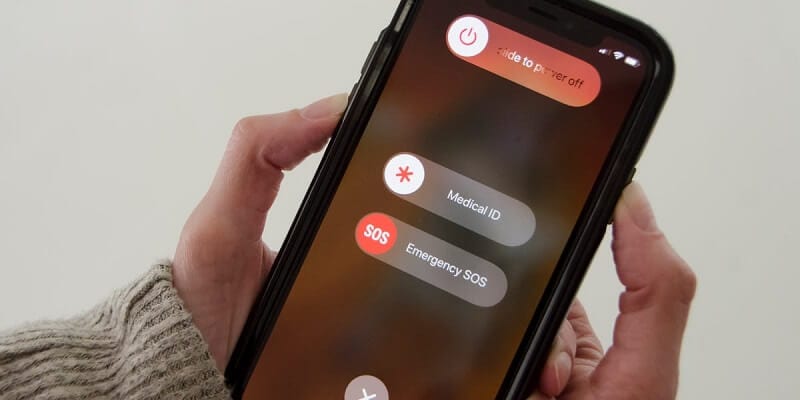
Solução 5: Redefinir tudo:
Às vezes, as configurações do seu dispositivo iPhone não são configuradas com precisão, o que cria conflitos no funcionamento do seu dispositivo. Portanto, esse pode ser o mesmo motivo pelo qual a câmera do seu iPhone está capturando fotos borradas.
Com isso, você pode supor que algumas das configurações personalizadas do seu dispositivo afetaram negativamente alguns aplicativos, e o aplicativo da câmera do seu iPhone é um deles. Agora, para corrigir isso, você pode redefinir todas as configurações do seu iPhone seguindo as etapas fornecidas:
- Em primeiro lugar, vá para a ‘Tela inicial’.
- Aqui escolha ‘Configurações’.
- Em seguida, escolha ‘Geral’.
- Agora role para baixo para ver as opções e clique no botão ‘Redefinir’.
- Em seguida, selecione a opção ‘Redefinir todas as configurações’.
- Depois disso, seu dispositivo solicitará que você insira a senha.
- Em seguida, pressione ‘continuar’.
- E, finalmente, confirme sua configuração.
Quando você confirmar a redefinição de todas as configurações do seu dispositivo, ele apagará todas as configurações personalizadas anteriores do seu iPhone. Portanto, depois de concluir o processo de redefinição de todas as configurações, você verá todas as configurações padrão no seu dispositivo iPhone. Isso certamente significa que você só terá as funções e recursos habilitados em seus dispositivos que são fornecidos por padrão pelo firmware do iOS.
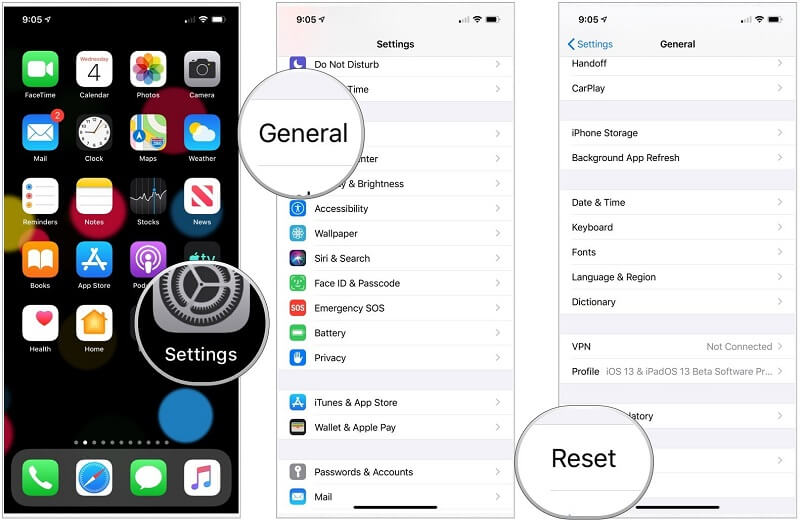
Solução 6: Corrija o problema do sistema sem perda de dados (DrFoneTool – Reparo do Sistema):

DrFoneTool – Reparo do sistema
Corrija o iPhone preso no logotipo da Apple sem perda de dados.
- Apenas conserte seu iOS para normal, sem perda de dados em tudo.
- Corrigir vários problemas do sistema iOS preso no modo de recuperação, logotipo branco da Apple, tela preta, loop no início, etc.
- Corrige outros erros do iPhone e erros do iTunes, como Erro do iTunes 4013, erro 14, Erro do iTunes 27,Erro do iTunes 9E muito mais.
- Funciona para todos os modelos de iPhone (iPhone 13 incluído), iPad e iPod touch.
- Totalmente compatível com a versão mais recente do iOS.

Mesmo depois de usar todos os métodos fornecidos, se você ainda não conseguir corrigir o problema de desfoque da câmera do iPhone, poderá adotar um software de terceiros conhecido como ‘DrFoneTool – System Repair’
Nesta solução, você poderá usar os dois modos diferentes de recuperação do sistema iOS para corrigir seu problema de maneira mais adequada e eficiente. Usando o modo padrão, você pode corrigir os problemas mais comuns do sistema sem perder seus dados. E se o problema do seu sistema for persistente, você precisará usar o modo avançado, mas isso poderá apagar os dados do seu dispositivo.
Agora para usar o Dr. Fone no modo padrão, você precisa seguir os três passos:
Primeiro passo – Conecte seu telefone
Primeiro, você precisa iniciar o aplicativo DrFoneTool no seu computador e, em seguida, conectar seu dispositivo iPhone ao seu computador.

Passo XNUMX – Baixe o firmware do iPhone
Agora você precisa pressionar o botão ‘Iniciar’ para baixar corretamente o firmware do iPhone.

Terceiro Passo – Corrija seu problema

Conclusão:
Aqui, fornecemos as diferentes soluções para corrigir o problema de desfoque da câmera do iPhone. Portanto, esperamos que a câmera do seu iPhone tenha sido consertada agora e você possa capturar fotos incríveis com a câmera do seu iPhone mais uma vez. Se você achar que as soluções que fornecemos neste artigo são eficazes o suficiente, você também pode orientar seus amigos e familiares com essas soluções definitivas e corrigir os problemas do dispositivo iPhone.
Artigos Mais Recentes

